Résolu : tous les 4 (chaîne 4) ne fonctionnent pas sur Smart TV
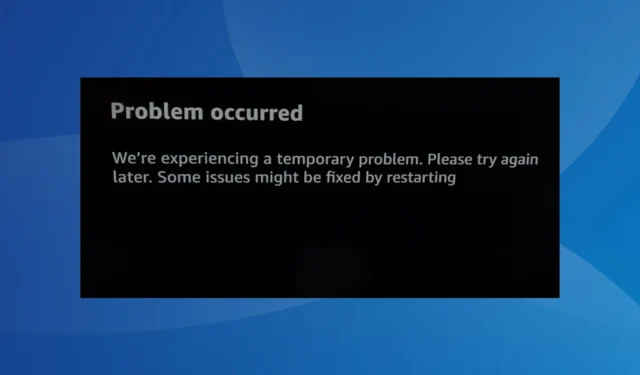
All 4 est l’un des services de streaming les plus populaires au monde, mais pour beaucoup, il ne fonctionne pas sur un téléviseur intelligent. Le problème se rencontre sur tous les modèles, qu’il s’agisse d’un téléviseur Samsung, d’un téléviseur LG ou d’un téléviseur Android TCL, entre autres, avec un message d’erreur différent pour chaque utilisateur.
Le service de vidéo à la demande All 4 a récemment été rebaptisé Channel 4. Les deux, All 4 et Channel 4, sont identiques. Ainsi, tous les codes d’erreur sur ces derniers peuvent également être corrigés grâce à nos solutions !
Pourquoi All 4 a-t-il cessé de fonctionner sur mon téléviseur ?
On sait que les 4 ne fonctionnent pas sur les anciens modèles, qu’il s’agisse d’un téléviseur intelligent. Même pour les fabricants mondiaux comme LG, All 4 ne fonctionne pas sur tous les modèles mais uniquement sur certains modèles.
Certaines mises à jour auraient également cassé des choses. En outre, cela pourrait être dû au cache de l’application corrompu ou à des problèmes de connexion réseau. Enfin, même le blocage de domaines pour empêcher les publicités entraîne pour certains un message d’erreur.
Comment puis-je réparer All 4 (Channel 4) s’il ne fonctionne pas sur ma Smart TV ?
Avant de commencer avec les solutions légèrement complexes, essayez ces solutions rapides :
Si aucun ne fonctionne, passez aux correctifs répertoriés ci-dessous.
1. Obtenez un VPN
La solution la plus simple consiste à utiliser un VPN. Avec lui, vous pourrez regarder Channel 4 dans le monde entier . Cela éliminera toutes les restrictions géographiques de Channel 4. Sélectionnez simplement un serveur basé au Royaume-Uni et vous êtes prêt à partir !
Et si Channel 4 ne fonctionne pas sur un VPN , vous utilisez probablement une solution peu fiable ou il y a un problème avec le compte. Alors, créez un autre profil All 4.
2. Videz le cache de l’application
- Ouvrez les paramètres de votre Smart TV et accédez à Applications .
- Sélectionnez Gérer les applications installées .
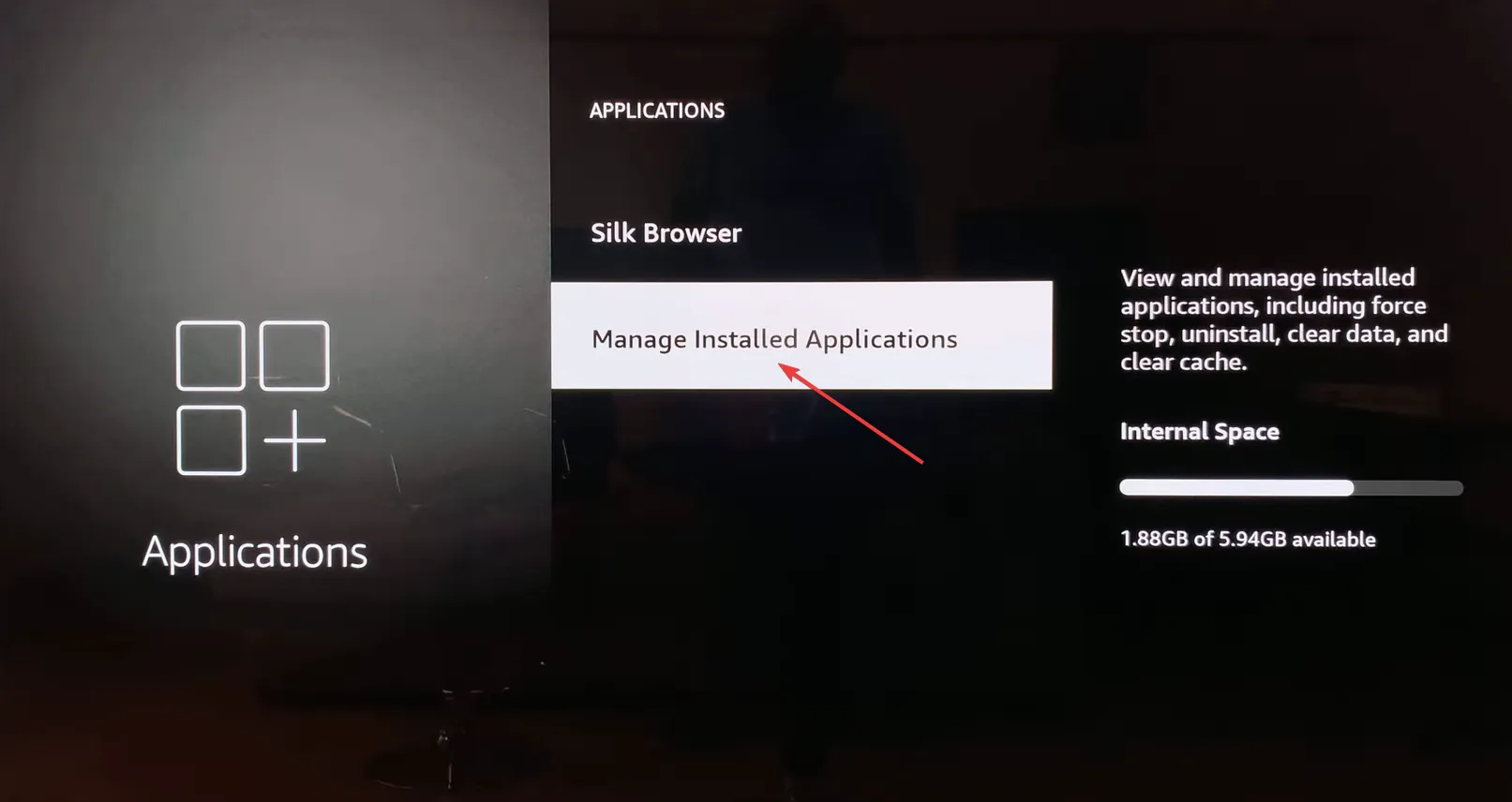
- Choisissez Canal 4 dans la liste.
- Maintenant, sélectionnez Effacer les données , puis Effacer le cache.
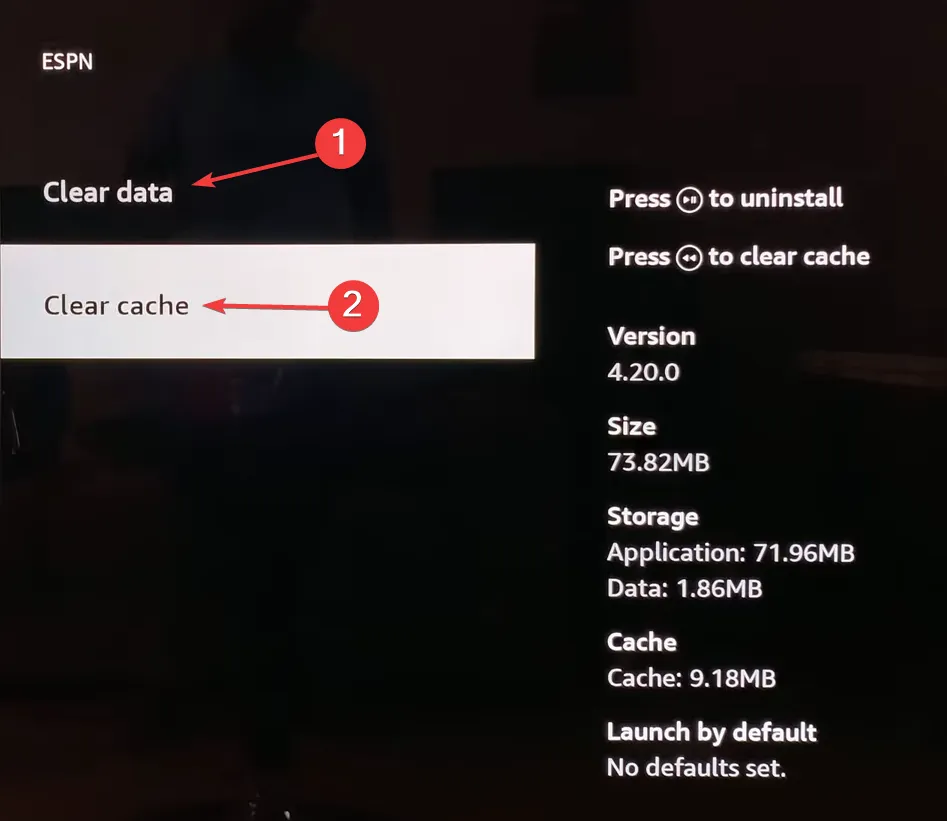
- Une fois terminé, redémarrez la smart TV et vérifiez si All 4 fonctionne maintenant.
3. Mettez à jour votre téléviseur intelligent
- Ouvrez les paramètres de la Smart TV et accédez à My Fire TV (ce sera différent pour votre appareil).
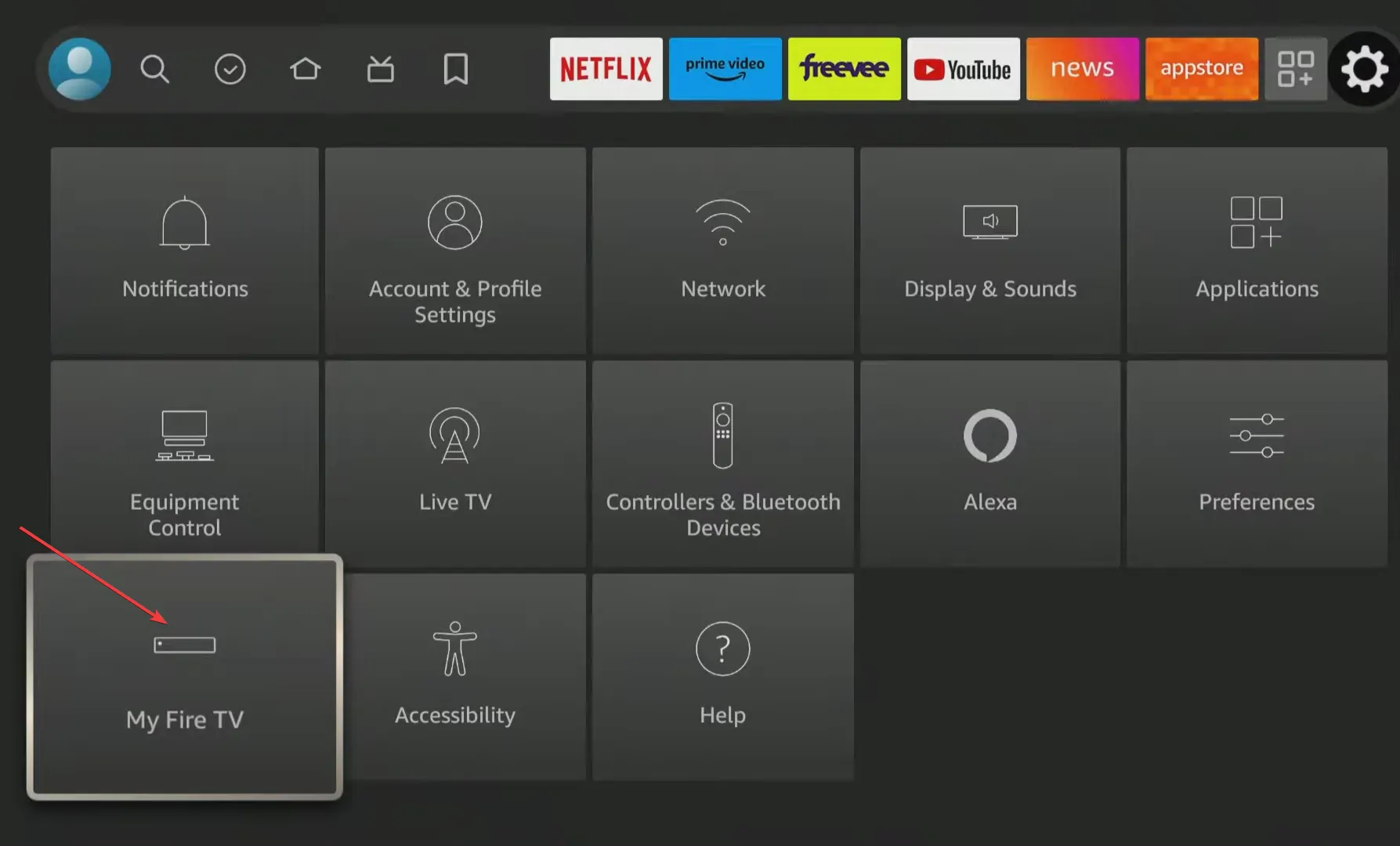
- Recherchez et sélectionnez À propos de .
- Maintenant, allez dans Installer la mise à jour et, si une mise à jour est disponible, sélectionnez l’option permettant d’obtenir la dernière version du logiciel.
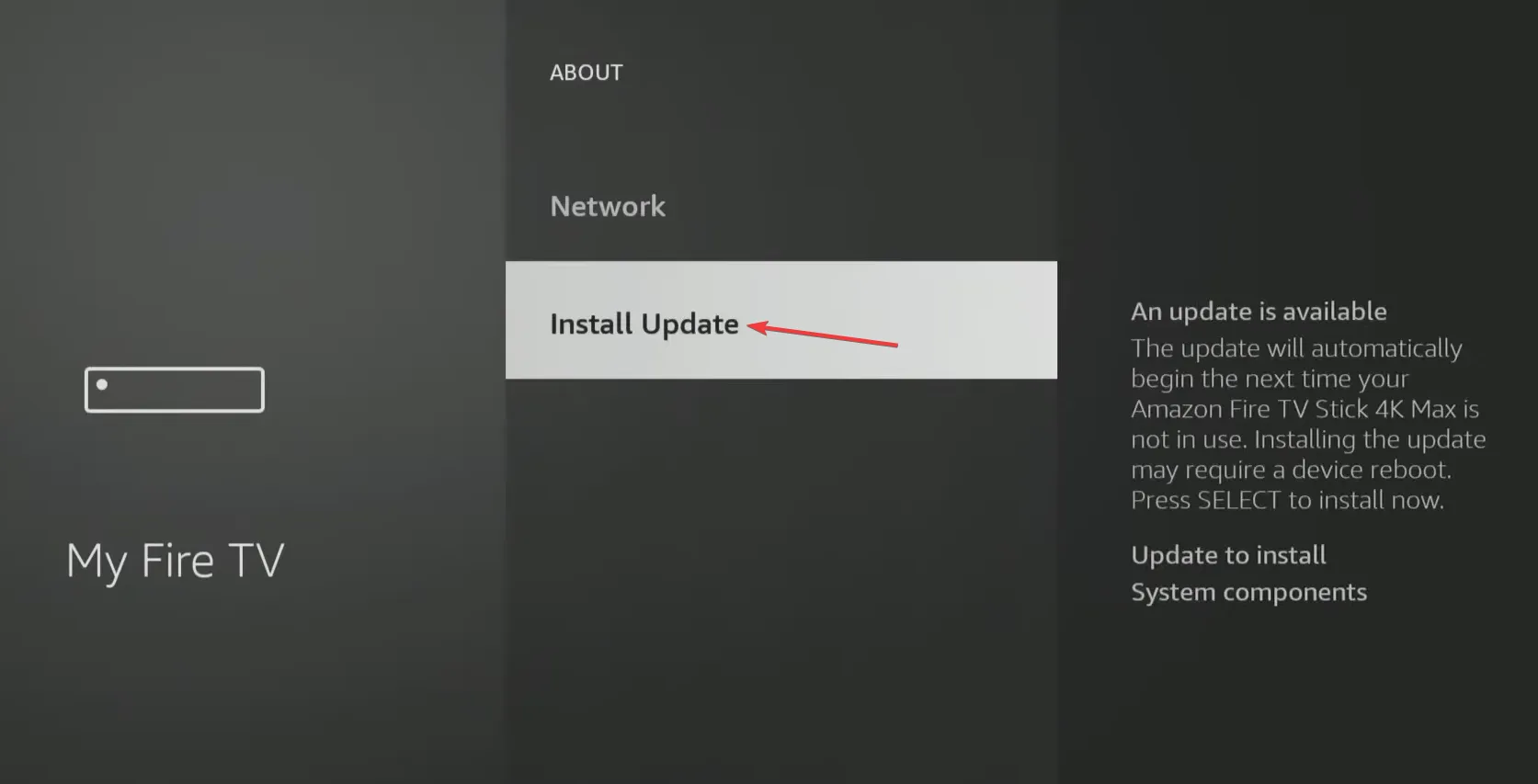
4. Mettez à jour l’application Channel 4
- Dans les paramètres de la Smart TV, accédez à Applications .
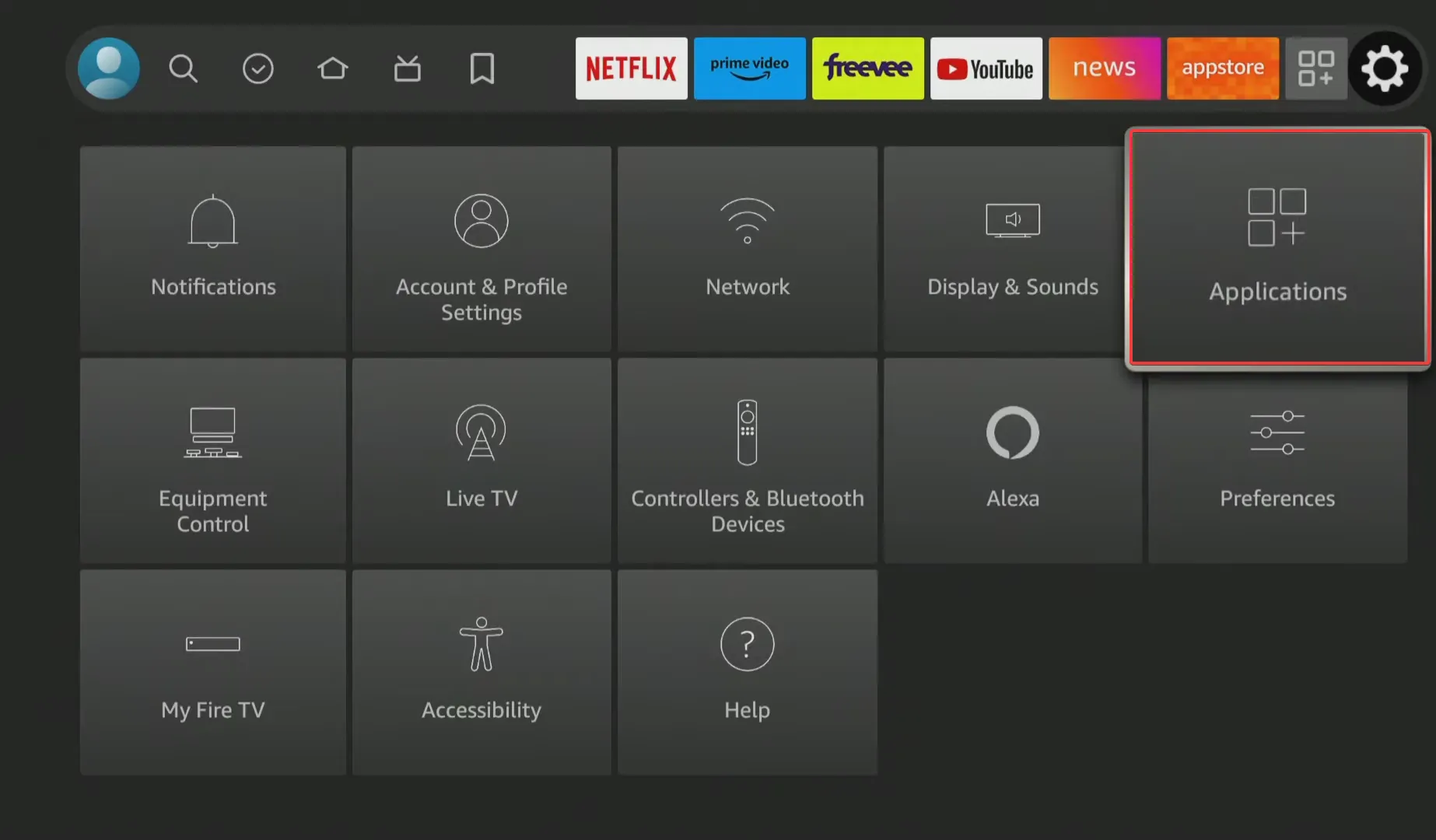
- Choisissez Appstore dans la liste.
- Maintenant, allez dans Mises à jour automatiques et définissez le paramètre sur ON .
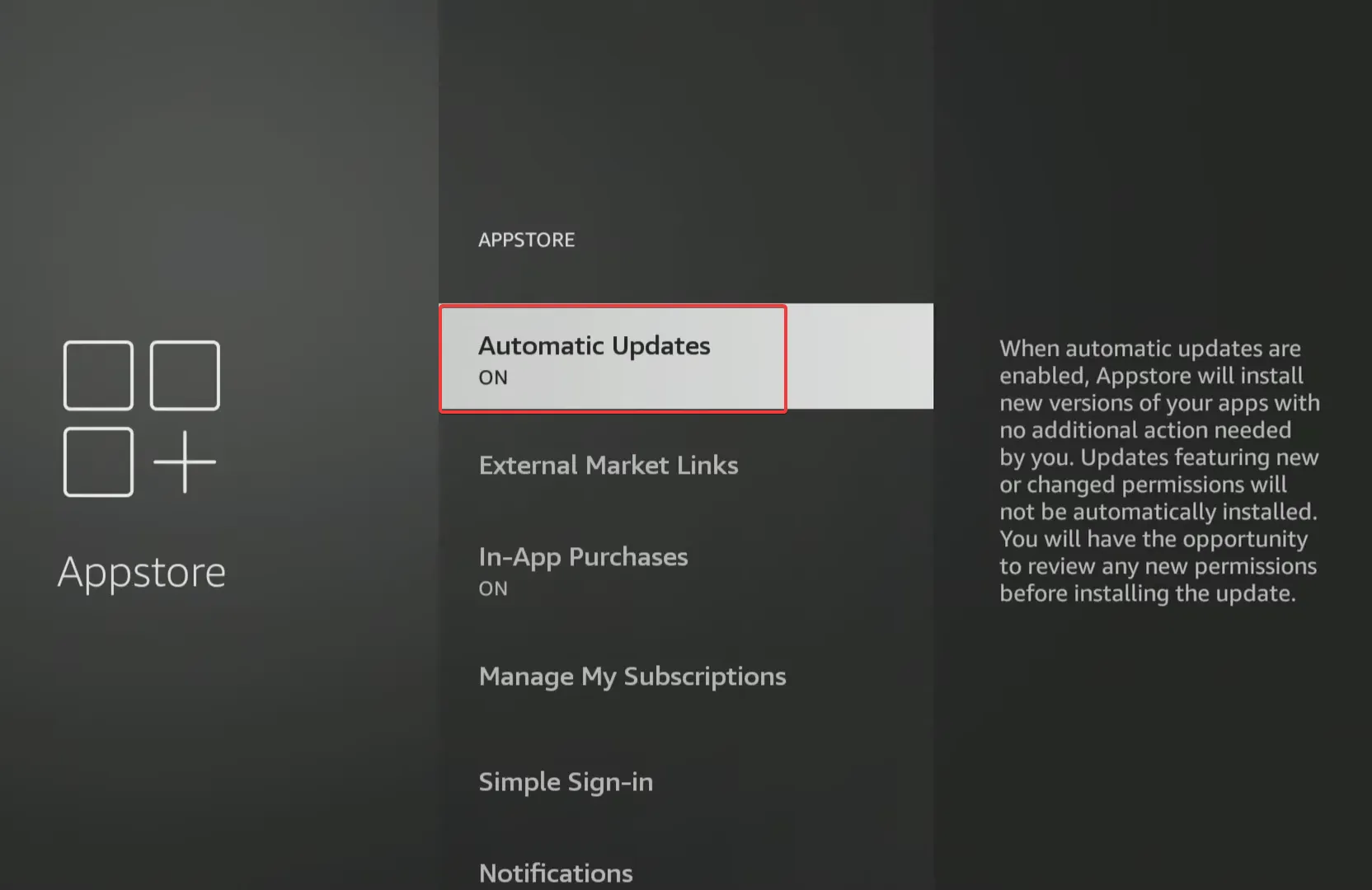
- Enfin, redémarrez l’appareil et laissez-le télécharger toutes les mises à jour disponibles de Channel 4.
Souvent, la mise à jour de l’application fait l’affaire lorsque All 4 génère une erreur de données d’application ou ne fonctionne pas sur un téléviseur intelligent. Cela aide également avec l’ erreur Channel 4 4401-network-file .
5. Réinstallez l’application
- Accédez aux paramètres du téléviseur et sélectionnez Applications .
- Maintenant, allez dans Gérer les applications installées .
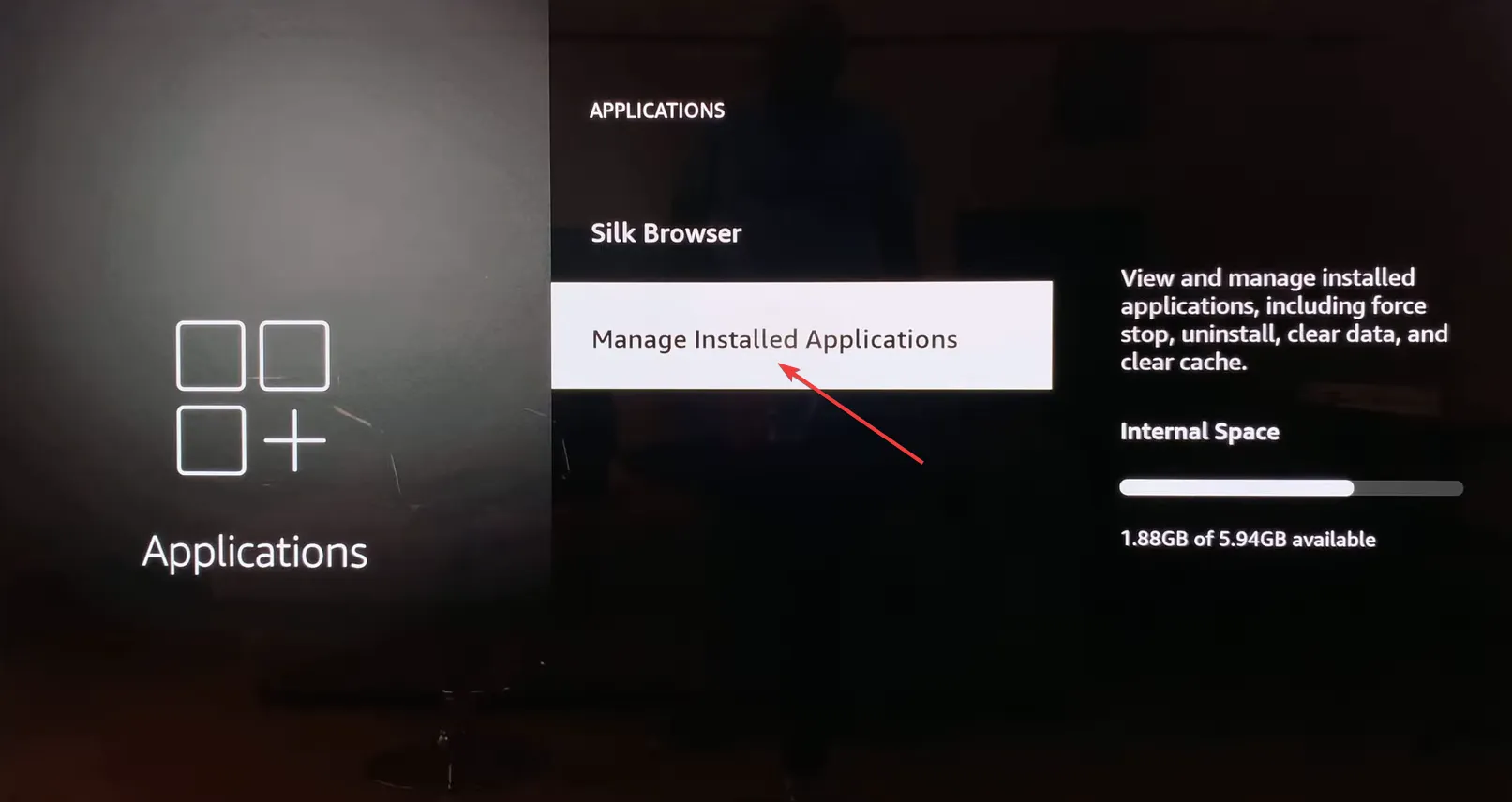
- Sélectionnez Canal 4 dans la liste.
- Faites défiler vers le bas et choisissez Désinstaller.
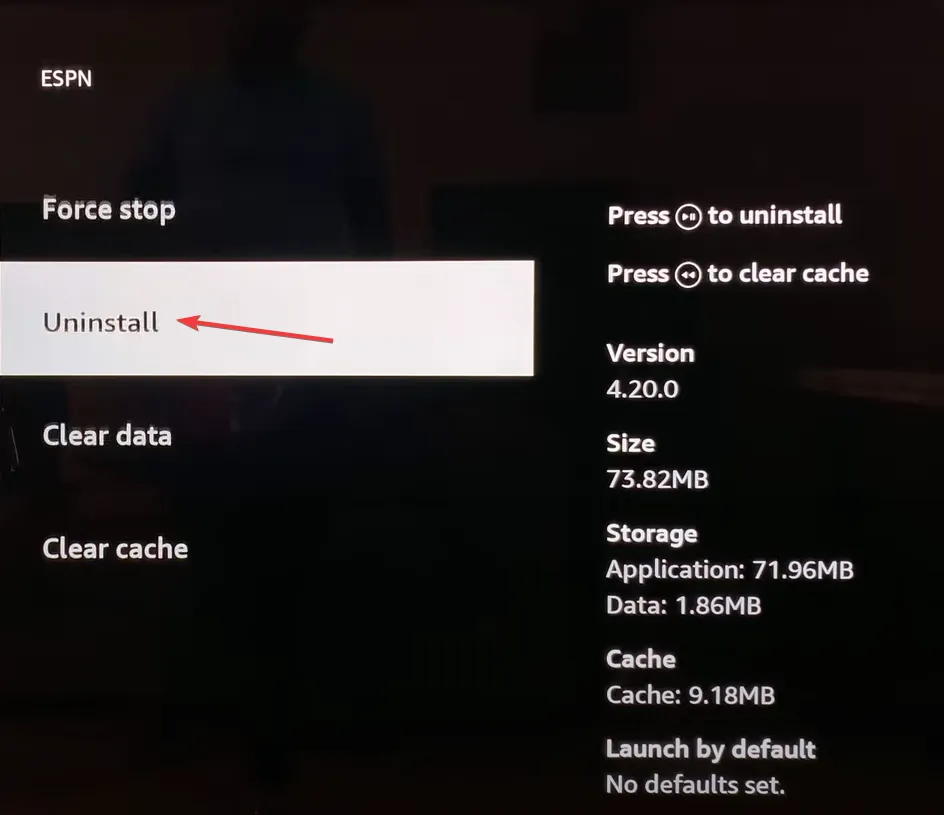
- Ensuite, choisissez Confirmer pour supprimer l’application.
- Enfin, réinstallez Channel 4 depuis l’App Store, selon celui pris en charge par votre téléviseur.
6. Réinitialisez la Smart TV
- Accédez à l’onglet Paramètres du téléviseur et accédez à My Fire TV .
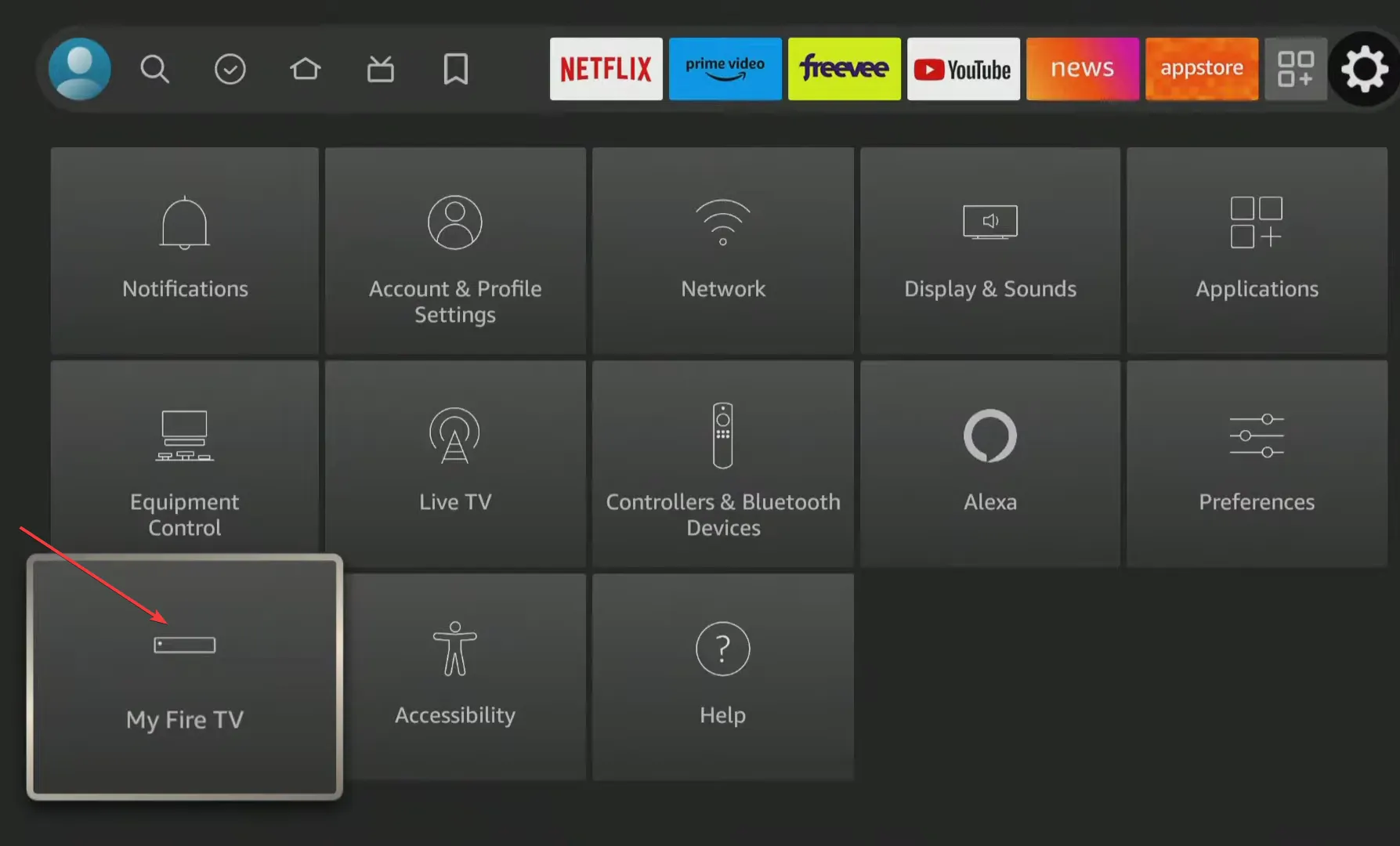
- Maintenant, faites défiler vers le bas et sélectionnez Réinitialiser aux paramètres d’usine .
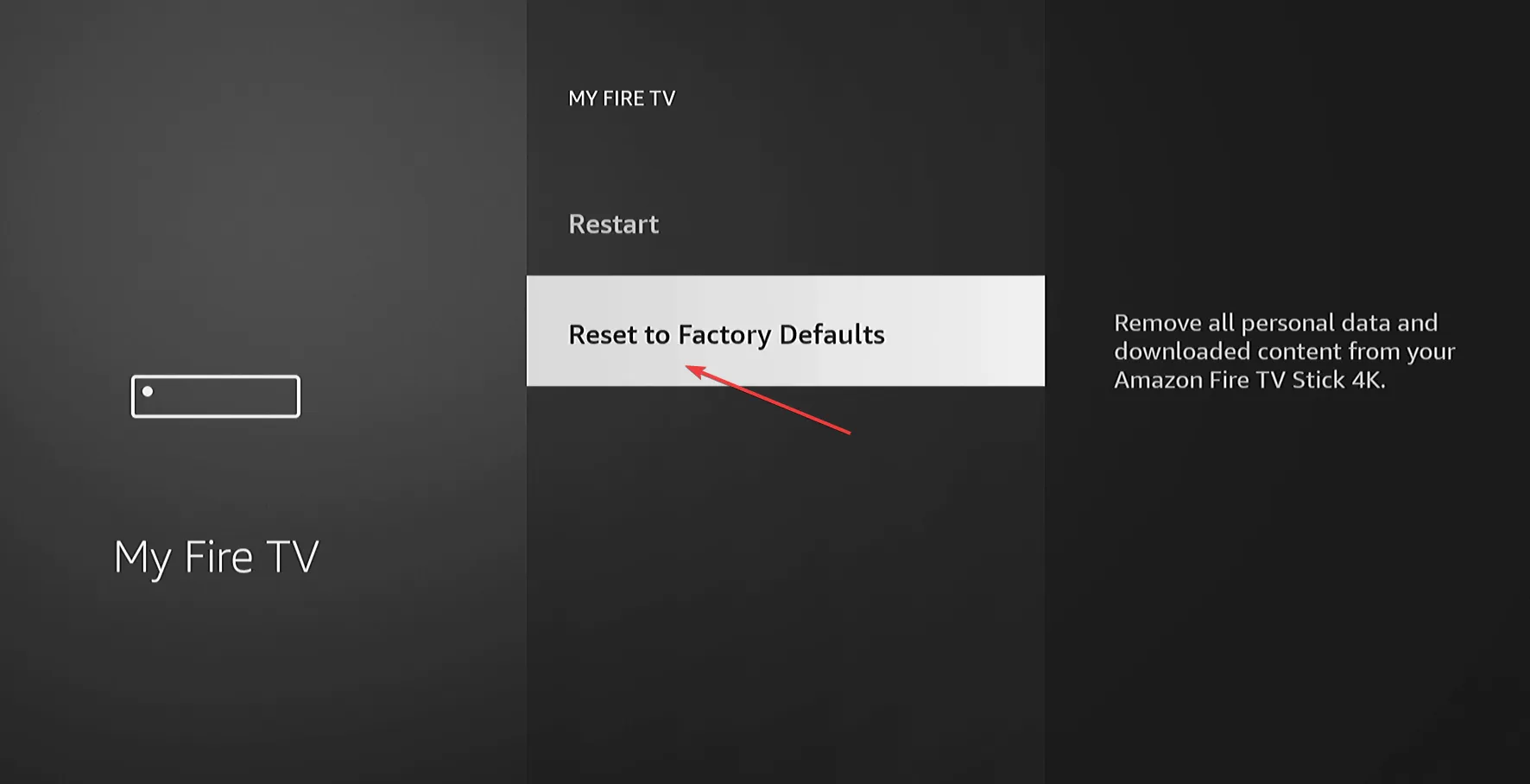
- Enfin, choisissez Réinitialiser lorsqu’on vous demande de confirmer la modification.
En dernier recours, vous pouvez réinitialiser la Smart TV lorsque All 4 ne fonctionne pas. Cela est particulièrement utile avec un téléviseur Samsung, comme l’ont signalé plusieurs utilisateurs.
7. Contactez l’équipe d’assistance
Pour certains utilisateurs, Samsung a partagé une mise à jour qui devait être installée via une clé USB. Contactez les deux et voyez qui est capable de résoudre le problème.
Est-ce que All 4 (Channel 4) fonctionne sur tous les Smart TV ?
Non, All 4 ne prend pas en charge tous les téléviseurs ou appareils intelligents. Il est limité à PS4, PS5, XBoxOne, Amazon Fire, Apple TV, Samsung, Roku, YouView, FreeviewPlay, Now TV, Sky et Virgin Media.
En outre, même pour les fabricants figurant dans la liste prise en charge, quelques modèles peuvent diffuser des vidéos à partir de Channel 4 et afficher un écran noir à la place.
D’ailleurs, saviez-vous qu’il est possible de faire des captures d’écran sur une smart TV ?
Pour toute question ou pour partager le correctif qui a fonctionné pour vous, déposez un commentaire ci-dessous.



Laisser un commentaire